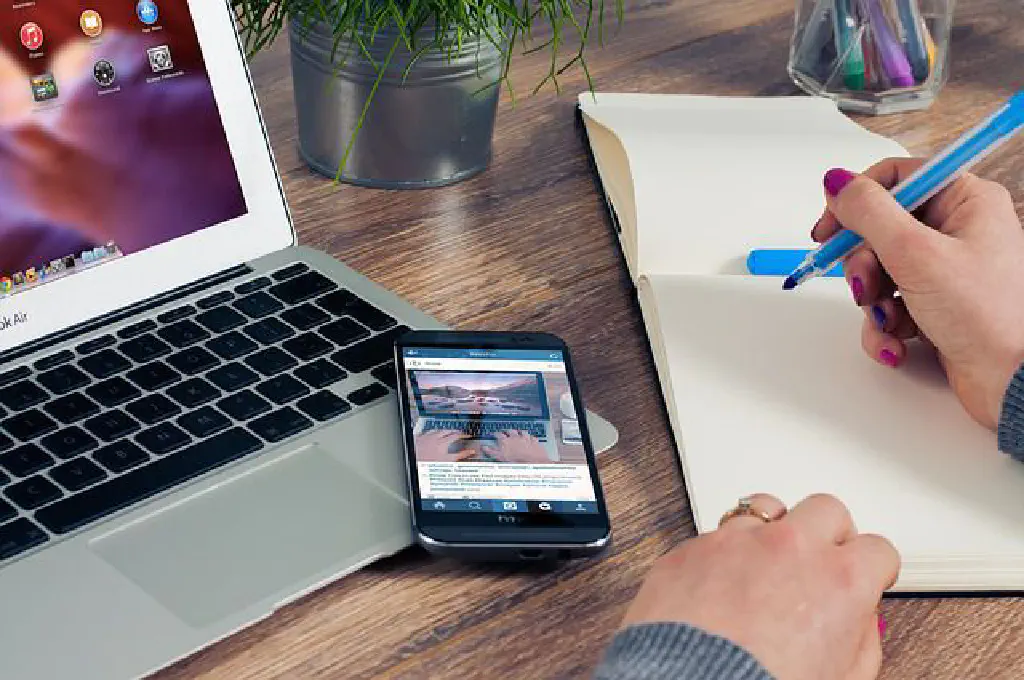
「MacID」は、iPhoneに搭載されている「Touch ID」を使用して、遠隔からMacのロック、アンロックできるアプリケーションです。Mac、iPhoneに各々アプリケーションが必要です。また、Mac、iPhoneともに、Bluetoothをオンにしておく必要があります。
また、「MacID」を常駐させておくことにより、Macを放置したままiPhoneだけ持って立ち上がって席を離れた場合、自動でMacがロックされるようになります。
ロックを解除するためには、Macに近づいてiPhone側の「MacID」から「Touch ID」を使用して解除します。
アプリケーションをダウンロードする
Mac
Macのアプリケーションは、以下のリンク先からダウンロードできます。Macのアプリケーションは無料です。また、「Compatibility」の項目で動作環境を確認できます。Bluetooth LE、および「Touch ID」に対応している必要があるため、対応している機種が限られていることに注意してください。
iPhone
iPhoneのアプリケーションは、以下のリンク先からダウンロードできます。過去にセールで無料になったこともあるため、セールを狙ってみるのもいいかもしれません。
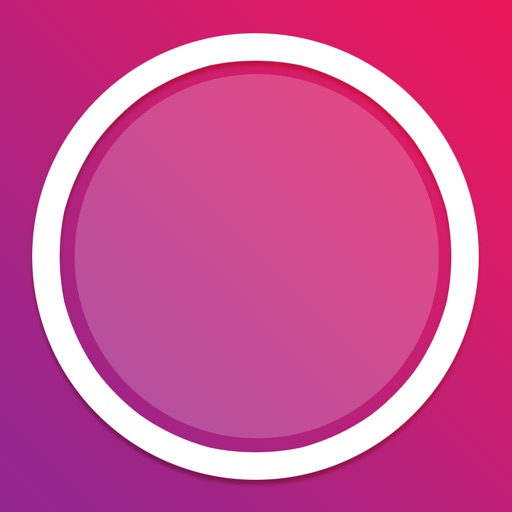
- 販売元: Kane Cheshire
- 価格: ¥600
「MacID」をセットアップする
Macで「MacID」を起動します。
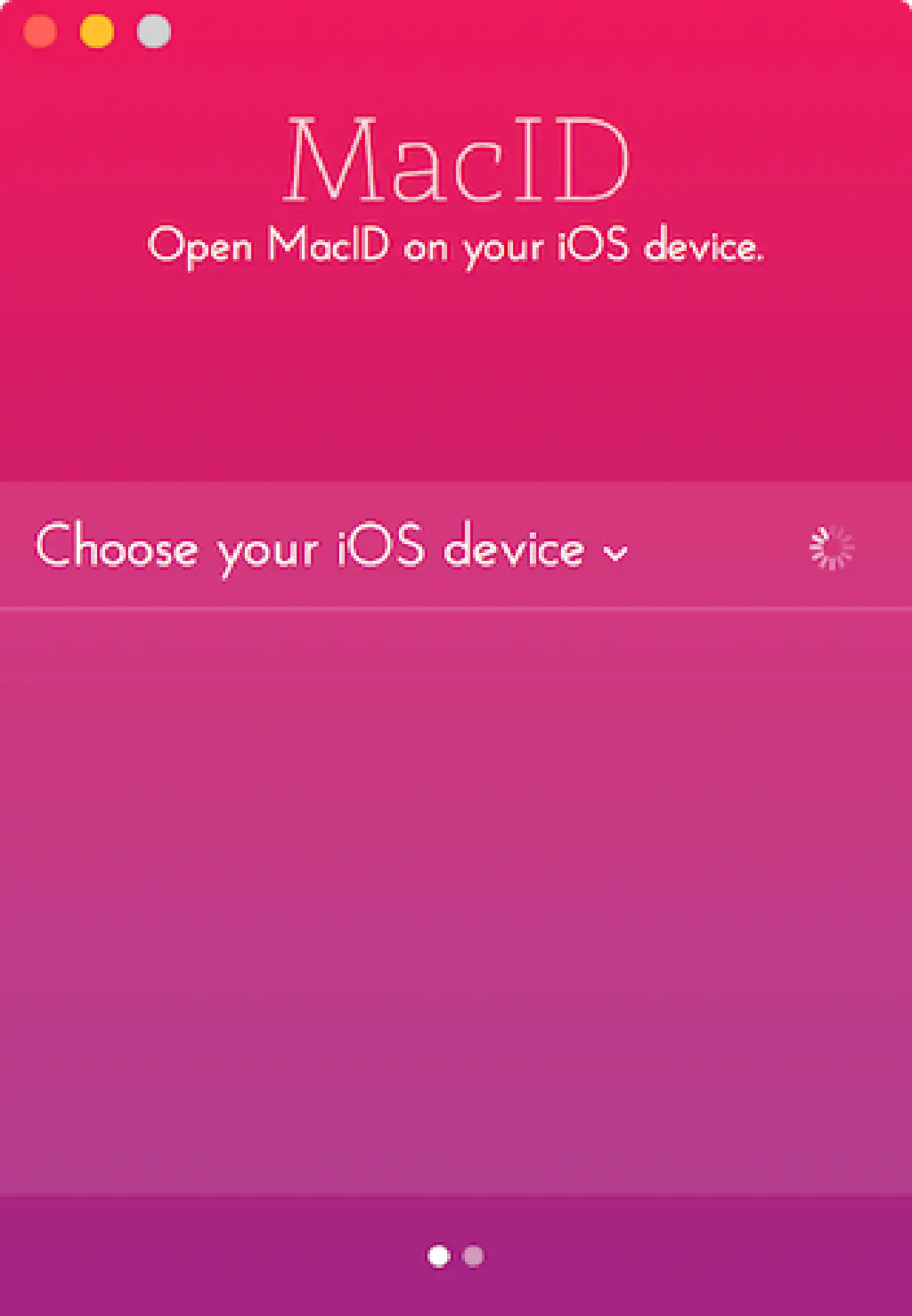
次に、iPhoneで「MacID」を起動します。
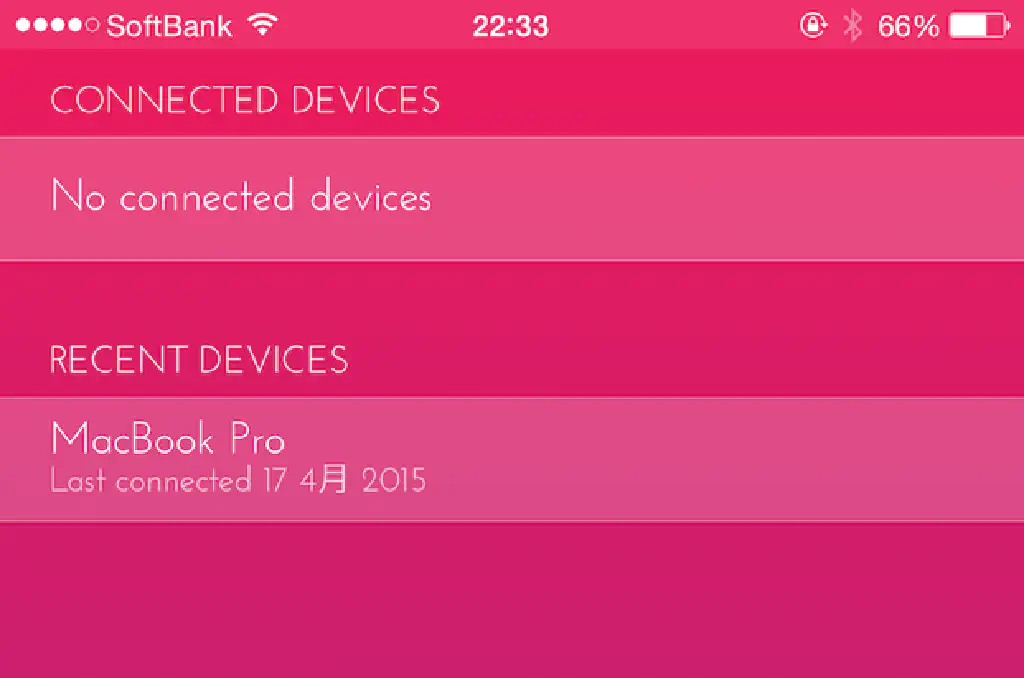
「Bluetooth」の利用許可を求められるため、あらかじめ許可しておきましょう。
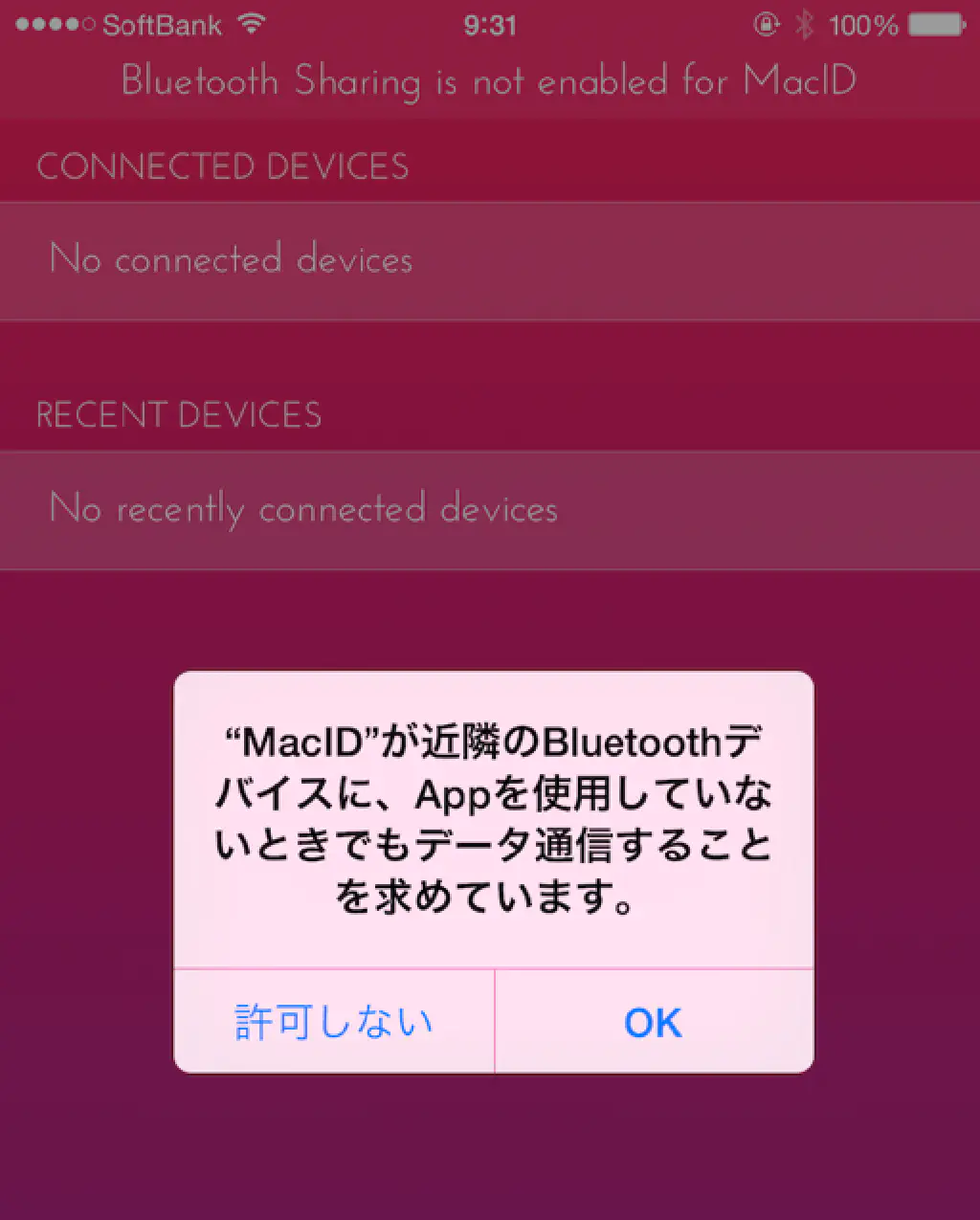
MacでiOSデバイスが認識されたら、対象のiPhoneを選択して、「CONTINUE」をクリックします。
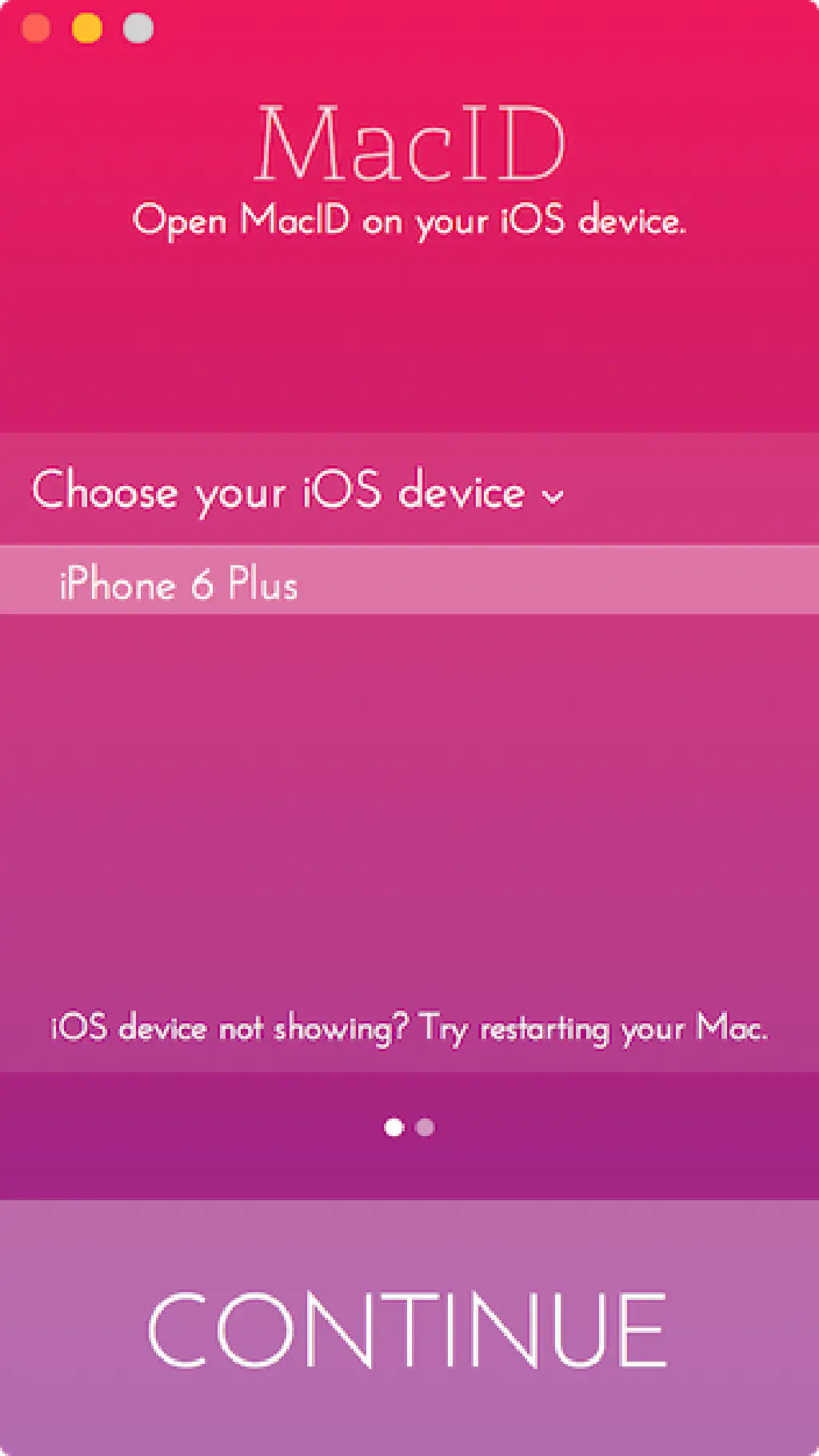
Macのログインに必要なパスワードを入力します。セットアップは以上で完了です。
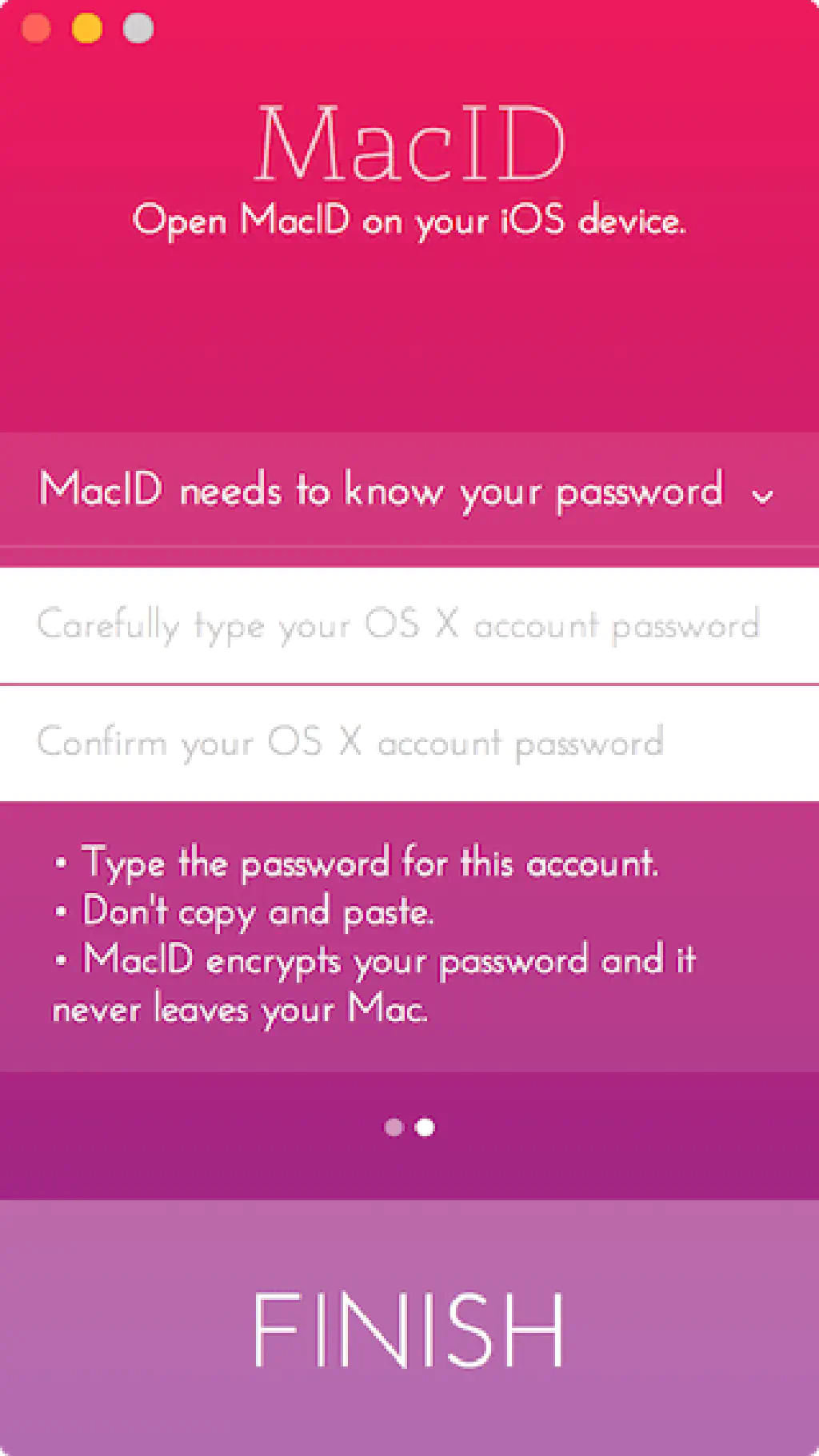
「MacID」を使用して、Macをロック、アンロックする
Macをロックした状態で、iPhone側の「MacID」を起動して、対象のデバイスをタップします。
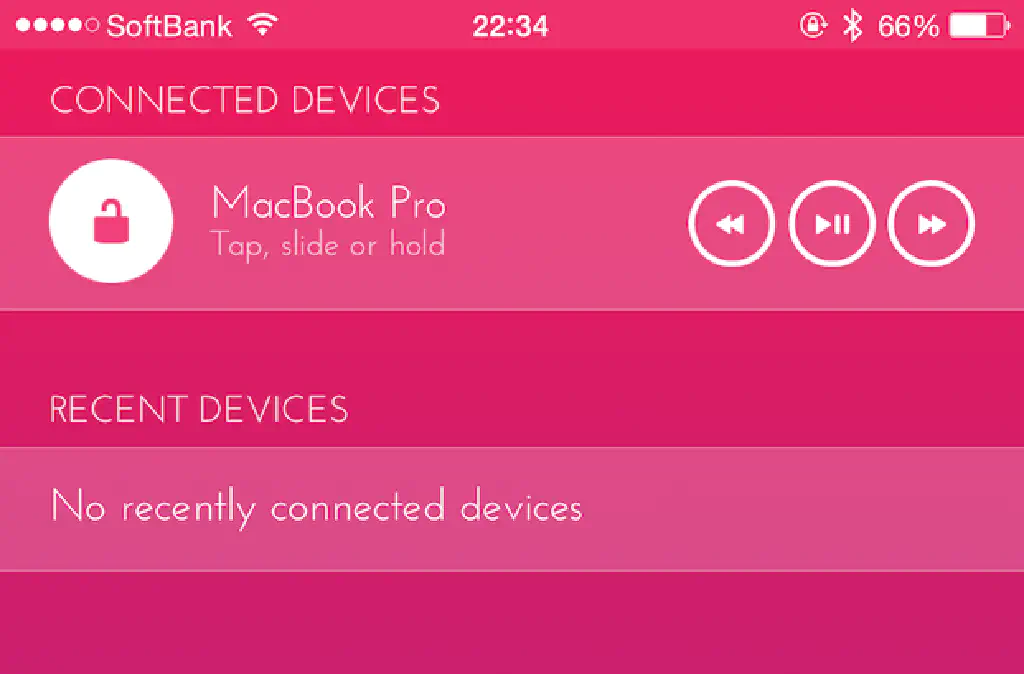
すると、「Touch ID」によるロック解除要求が促されるため、指紋をかざしてみましょう。すると、自動的にMacのロックが解除される仕組みです。
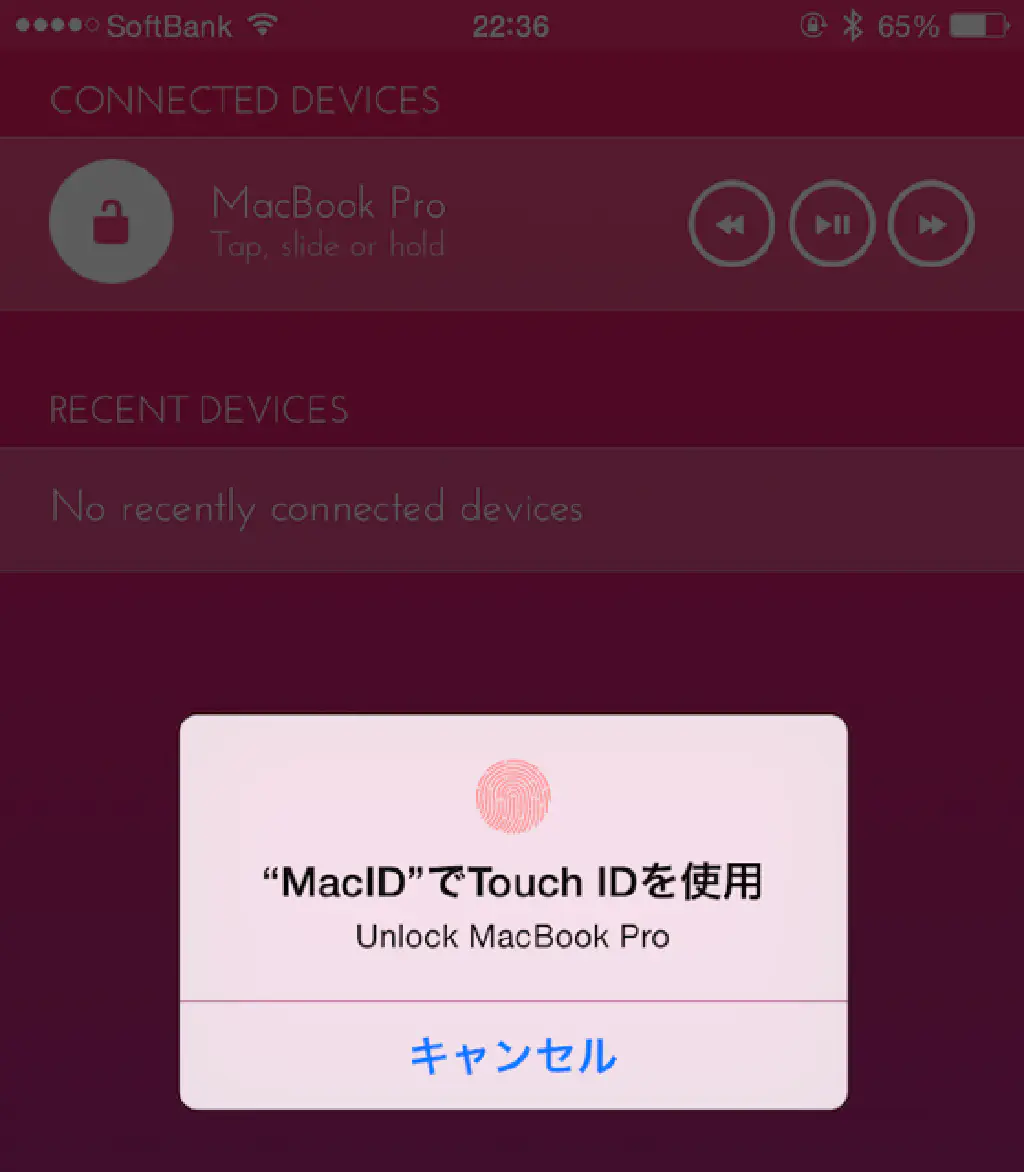
また、iPhone側の「MacID」で、対象のMacを左にスライドさせると、「WAKE」「LOCK」、「UNLOCK」を選択できます。「WAKE」はMacのスリープ解除、「LOCK」はMacのロック、「UNLOCK」はMacのロック解除を行うことができます。
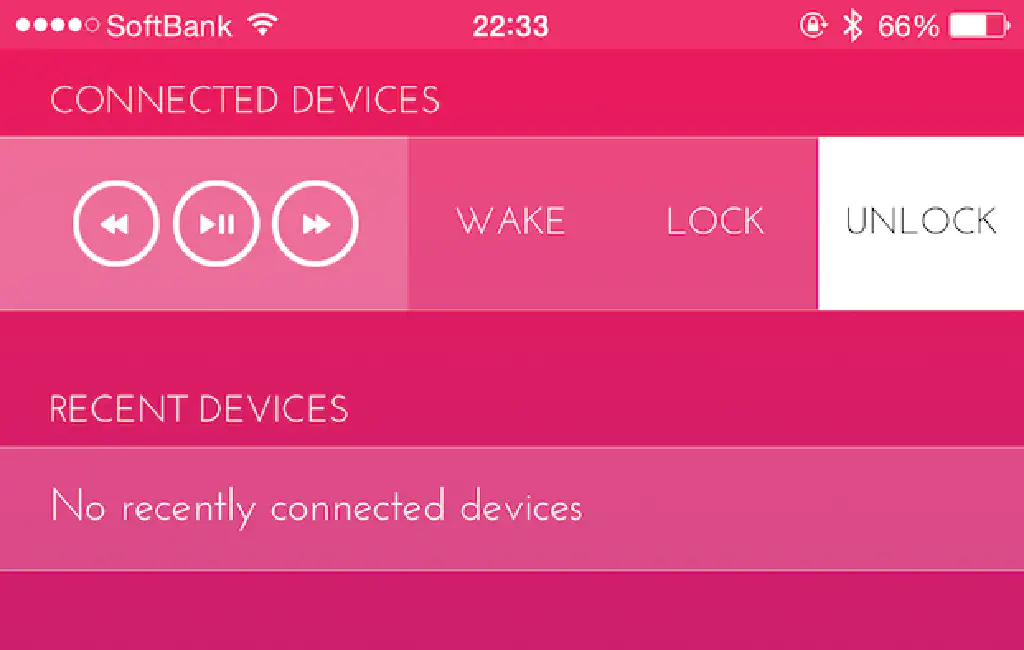
「MacID」を使用して、自動ロックする
Mac側で「MacID」を起動した状態で、iPhoneを持って席を離れると、自動でロックされます。メニューバーの「Auto-lock when away from Mac」から「Medium(recommended)」を選択しておきましょう。「Sensitivity Level」を変更することで、どの程度の距離感で自動ロックするかを変更できます。
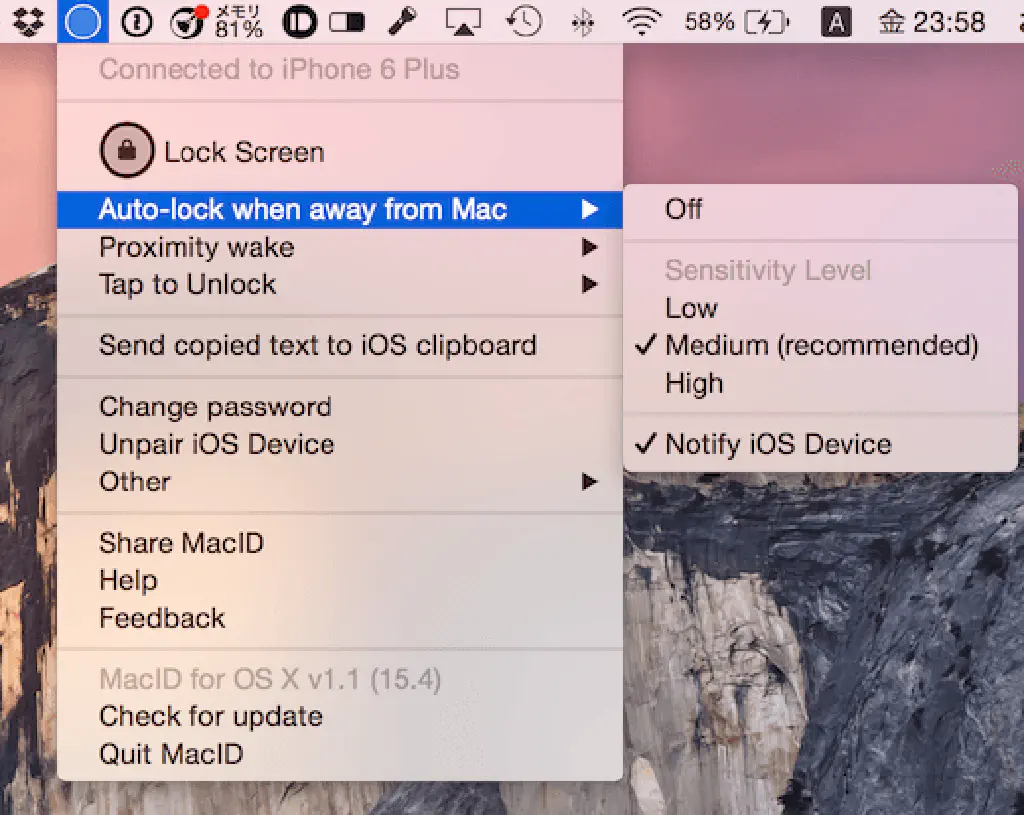
iPhoneを持って席を離れると、Macでこのように通知されます。
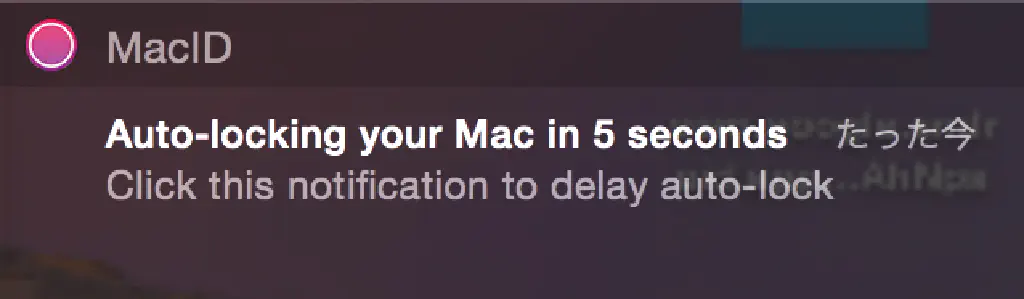
また、iPhone側で通知を許可しておくと、Macがロックされた状態になると、このように通知されます。
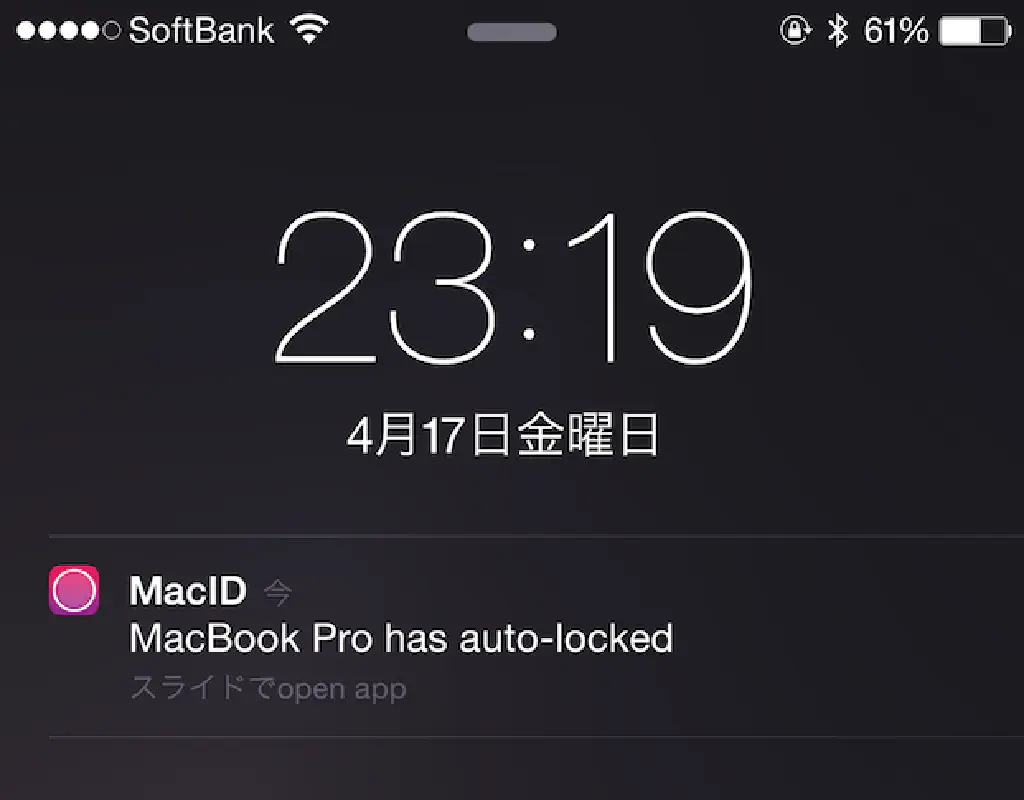
また、Macがロックされた状態でiPhoneを持ったまま席に着くと、このようにiPhone側に通知されるようになります。
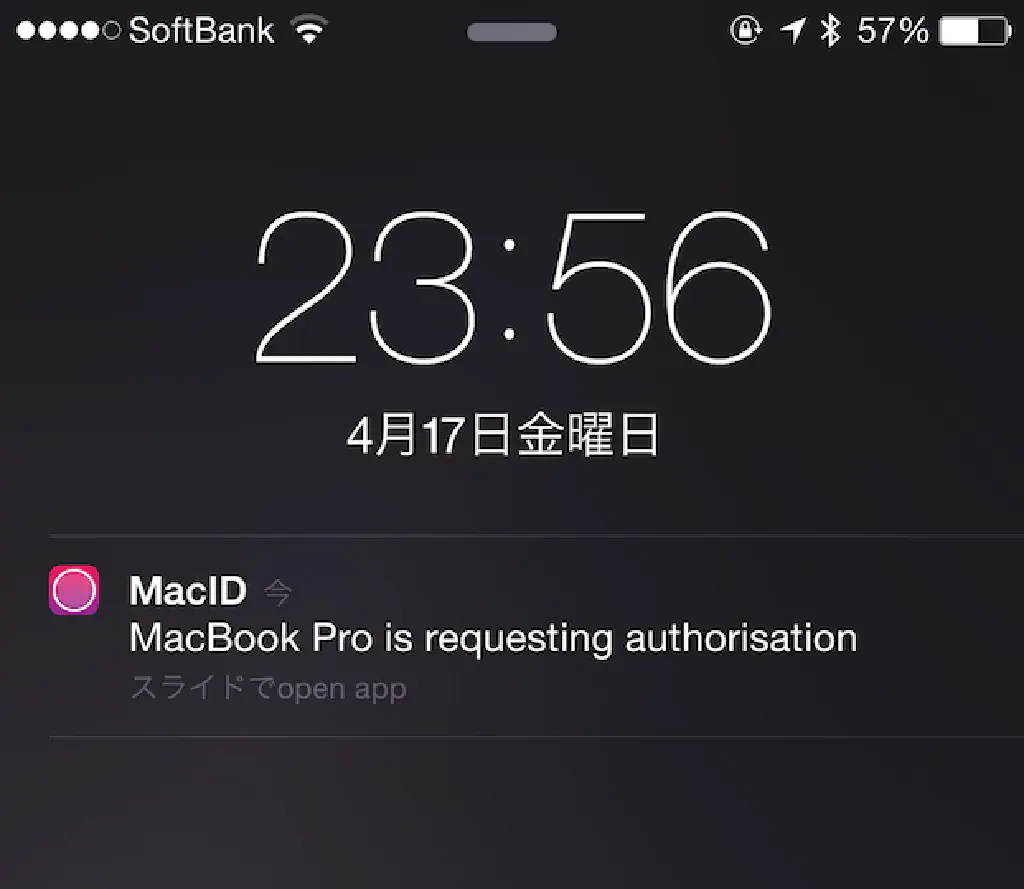
「MacID」を使用して、自動的にロック状態に復帰させる
iPhoneをMacに近付けると自動的にロック状態に復帰させることもできます。メニューバーの「Proximity wake」を「Enable」にしておきましょう。
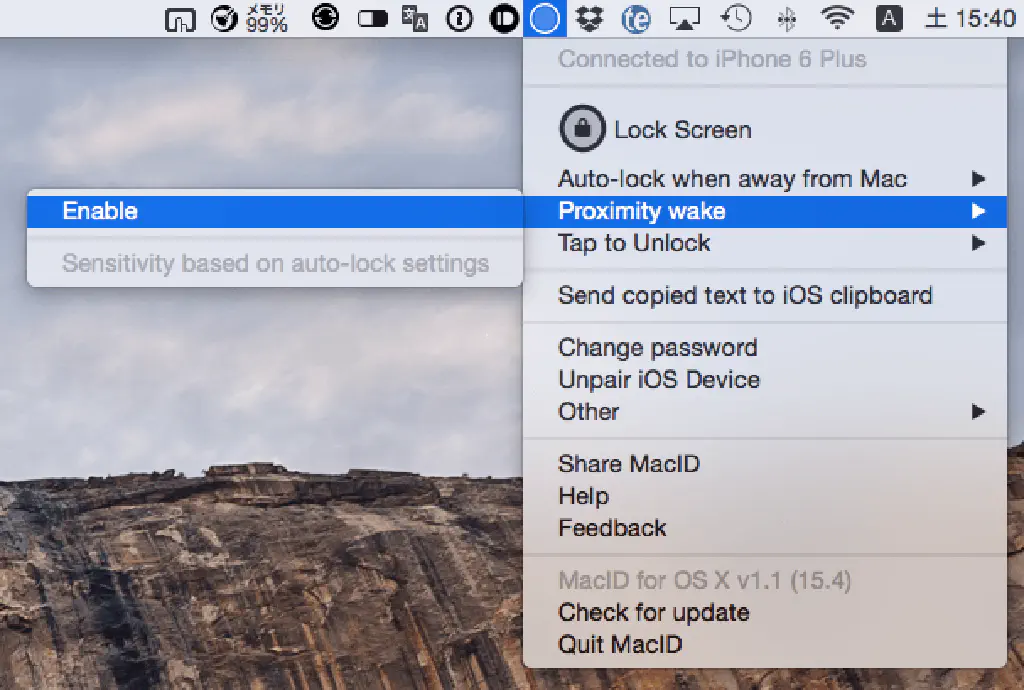
Macに近付いただけでロック解除を促す「Touch ID」のダイアログが表示されるため非常に便利です。
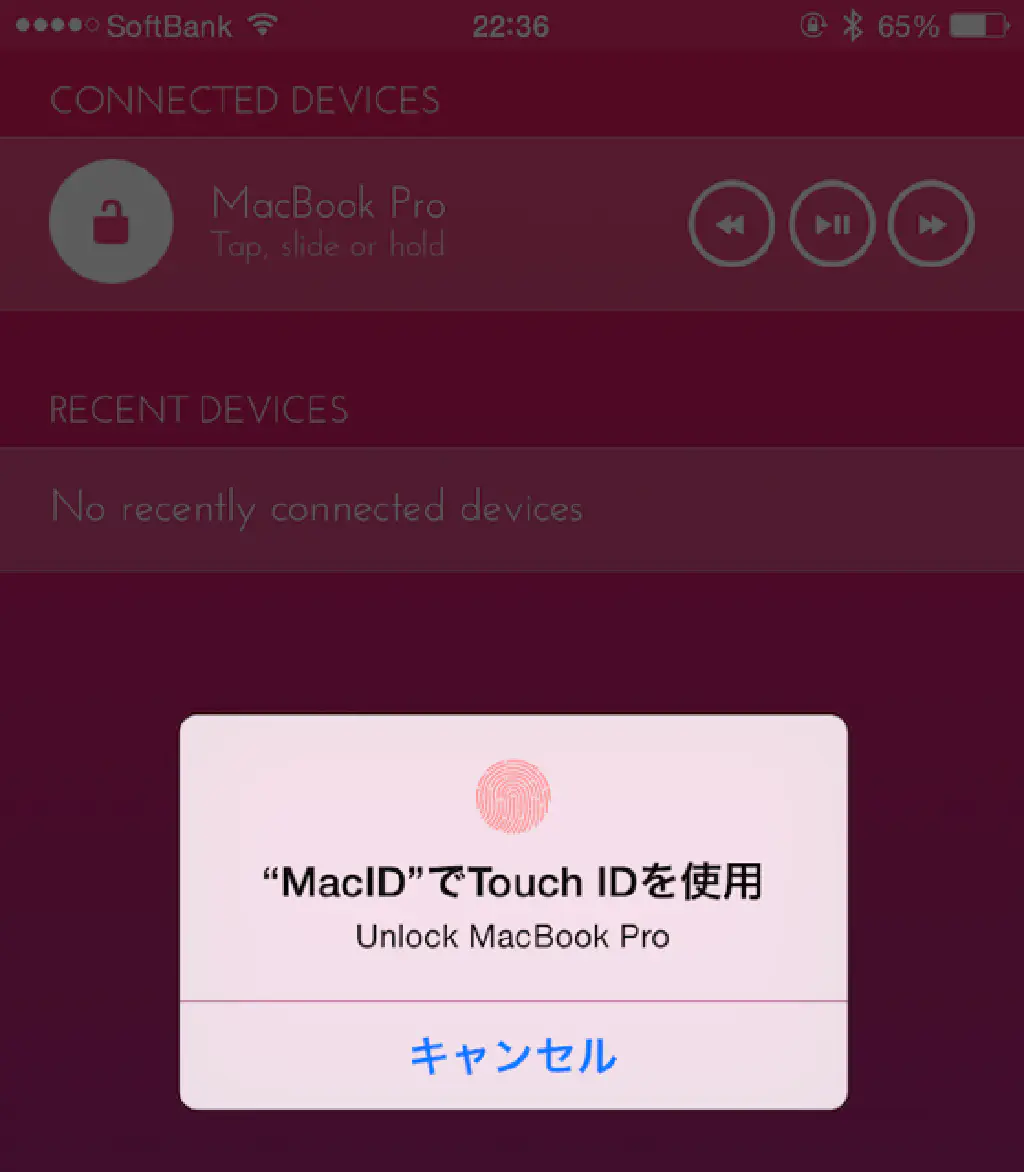
「MacID」とトラックパッドを使用してロックを解除する
次は、トラックパッドを使用している場合の限定機能になりますが、Androidのロック画面の解除のように、トラックパッドのタップのパターンをあらかじめ設定しておくことで、パスワードを利用することなくロックを解除することもできます。
メニューバーの「Tap to Unlock」から「Set up」を選択します。
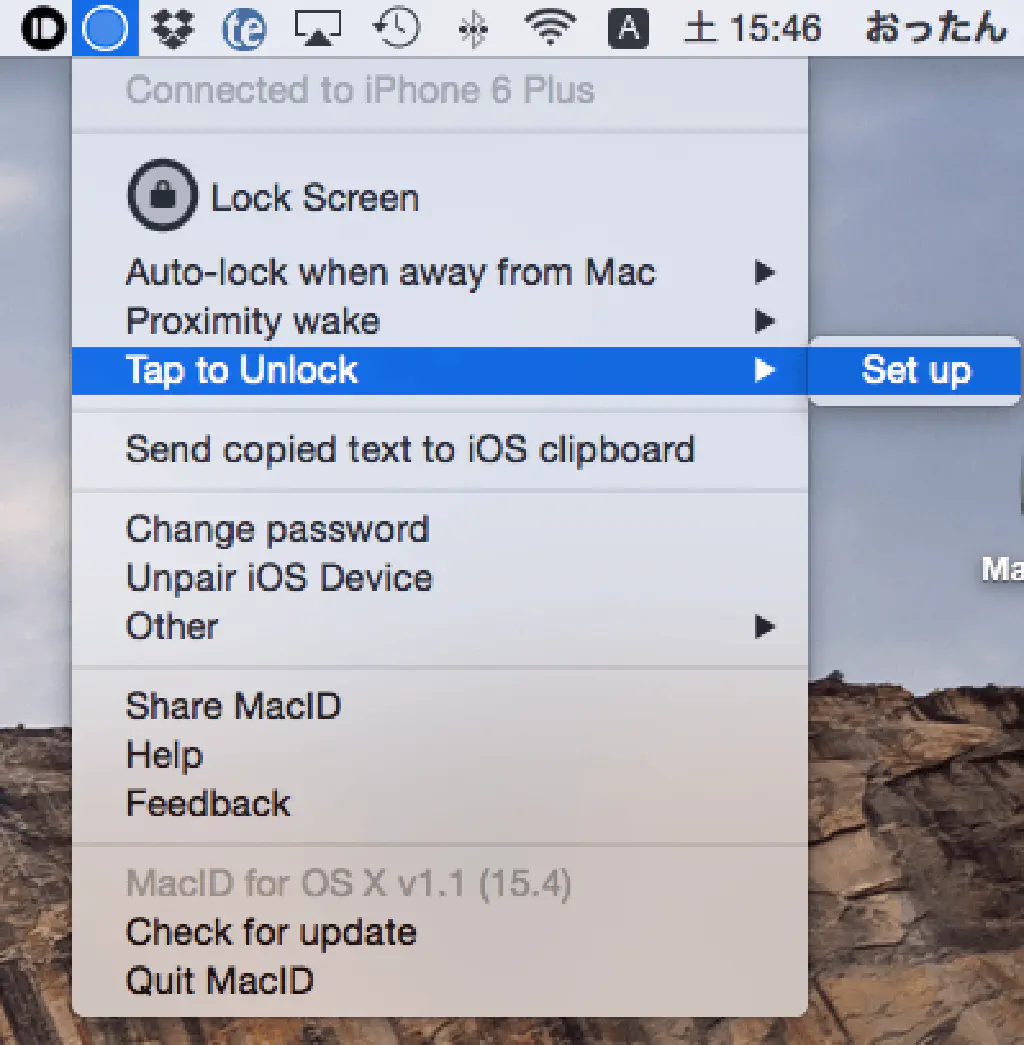
トラックパッドで、合計3回トラックパッドをタップします。1回のタップにつき、3本まで指を使用できます。ここで登録したパターンにもとづき、パスワードを利用する代わりにトラックパッドだけでロックを解除できます。
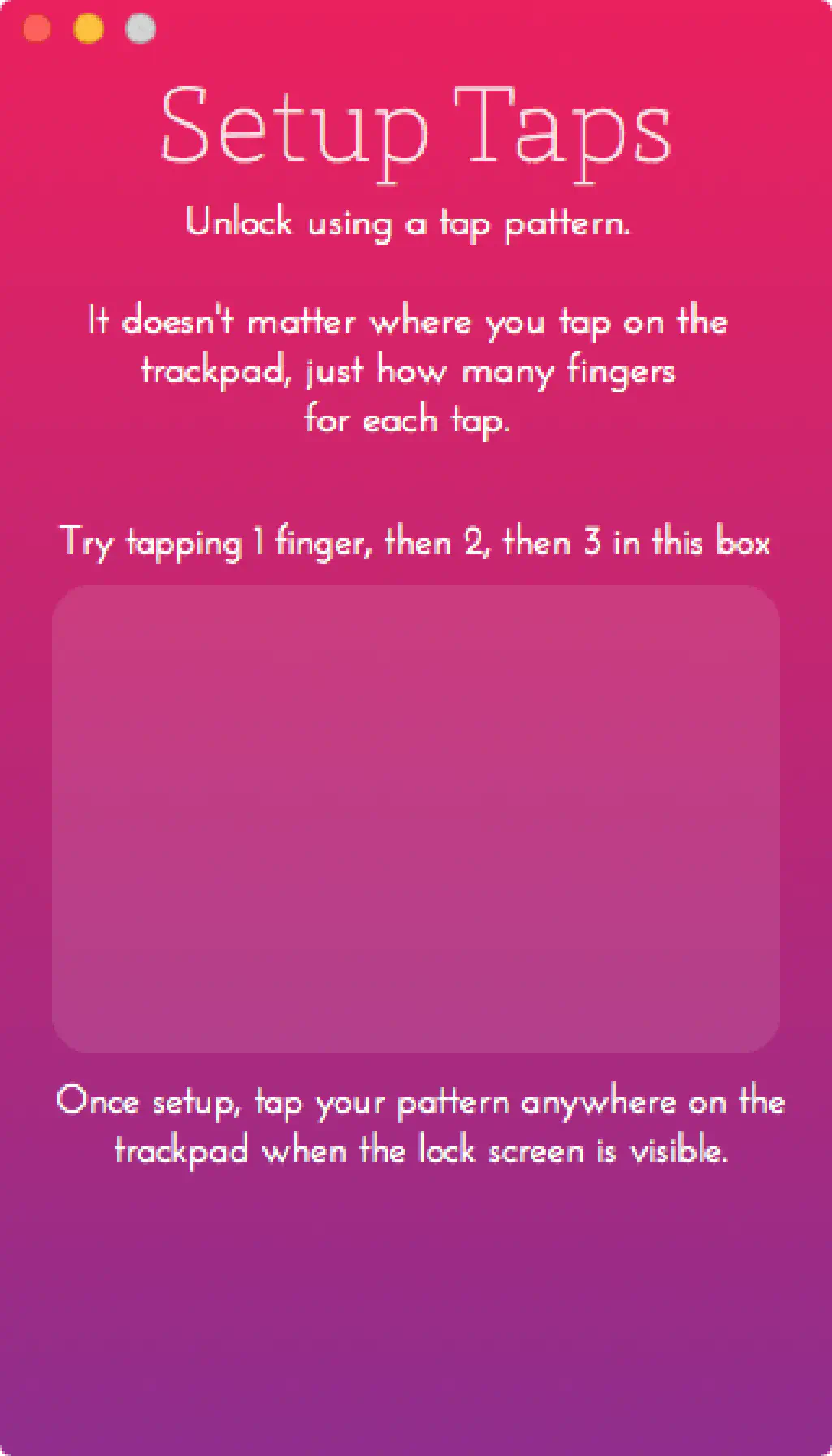
「MacID」を使用してiPhoneにクリップボードの内容を送信する
「MacID」を使用してMac側のクリップボードの内容をiPhoneに送信することもできます。任意の文書をコピーしたら、メニューバーの「Send copied text to iOS clipboard」を選択します。
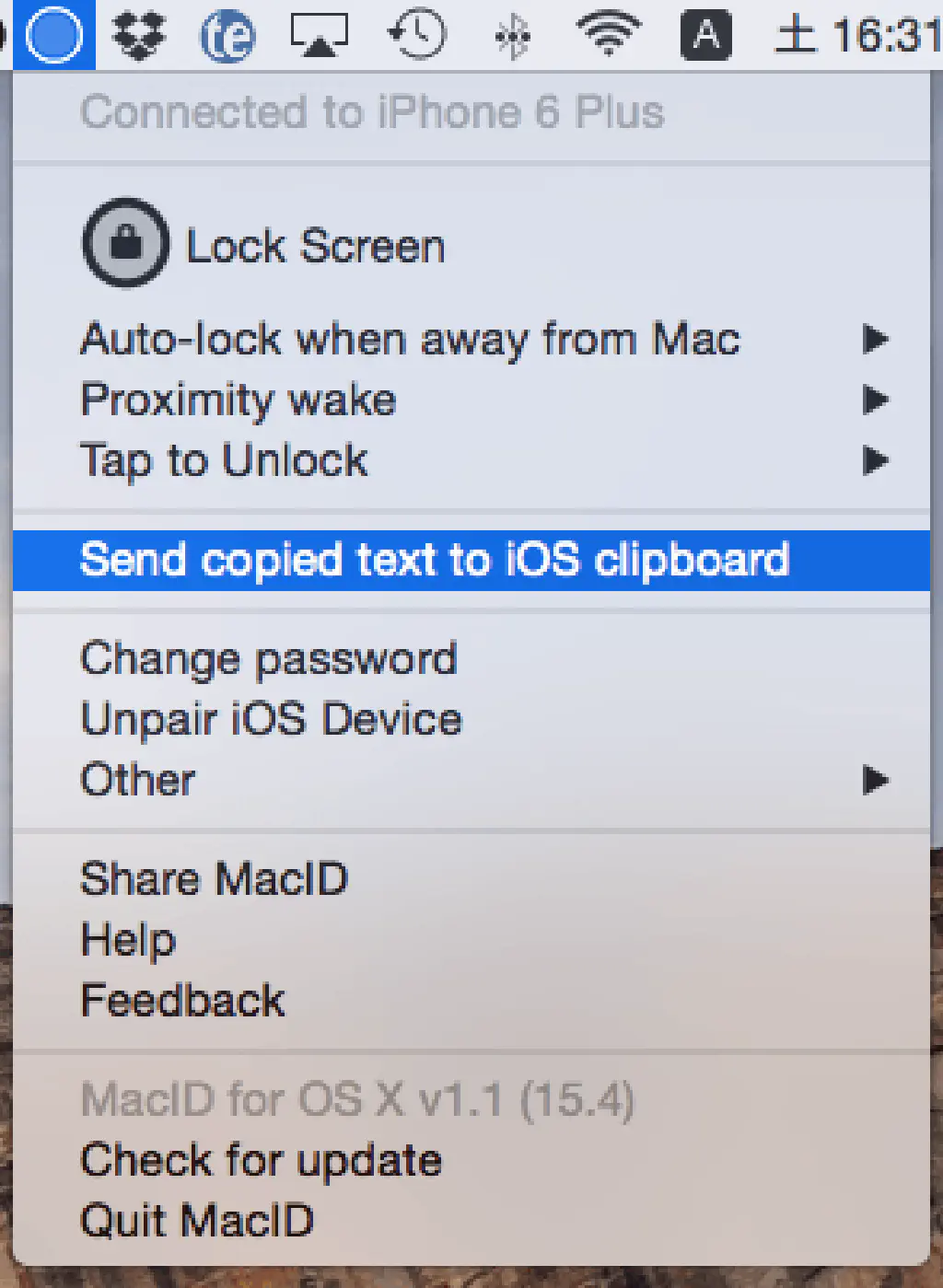
まとめ
「MacID」の全機能のご紹介は以上となります。
- iPhoneの「Touch ID」を使用して、Macにログインできる
- iPhoneを持ったまま自席から離れると、自動的にMacをロックできる
- iPhoneを持って自席に戻ると、「Touch ID」で即座にMacのロックを解除できる
- パスワードの代わりに、トラックパッドを使用してMacのロックを解除できる
iPhoneを持った状態で自席から離れたら自動的にロックされるため、ロック忘れ防止にもなります。また、iPhoneを持った状態で自席に近づくと自動的にロック解除を促す「Touch ID」の画面が表示されるため、Macへのログインもスムーズです。ぜひ、「MacID」を使用してみてください。